怎么用迅捷CAD编辑器绘制两个圆形公切线|绘制两个圆形公切线方法
发表时间:2019-03-21 来源: PC9软件园 作者: pc9 阅读: 2309
CAD制图设计时,技术和技巧都应该相结合,对于刚入门CAD的同学,可能还不知道怎么绘制两个圆形的公切线,这篇文章主要是给大家带来迅捷CAD编辑器绘制两个圆形公切线的教程。感兴趣的用户,都可以来学习一下。
1、下载安装并且打开迅捷CAD编辑器,进入软件DWG文件显示编辑界面,点击文件 - 打开,打开需要编辑的CAD图纸,然后选择编辑器选项卡;
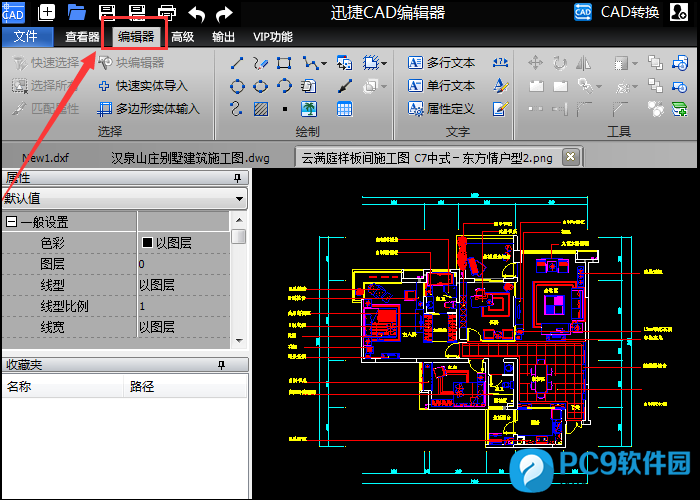
2、在给定圆心和半径创建圆,点击编辑器绘制 - 圆,在窗口自定义大小绘制两个圆;
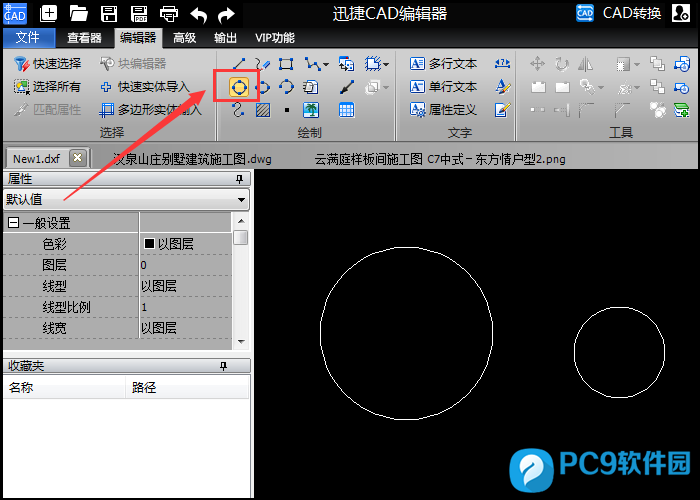
3、点击CAD中的对象捕捉,在打开的下拉项中,选择切斜(捕捉从一点开始与圆弧或椭圆相似的点),同时关闭其他捕捉选项功能;
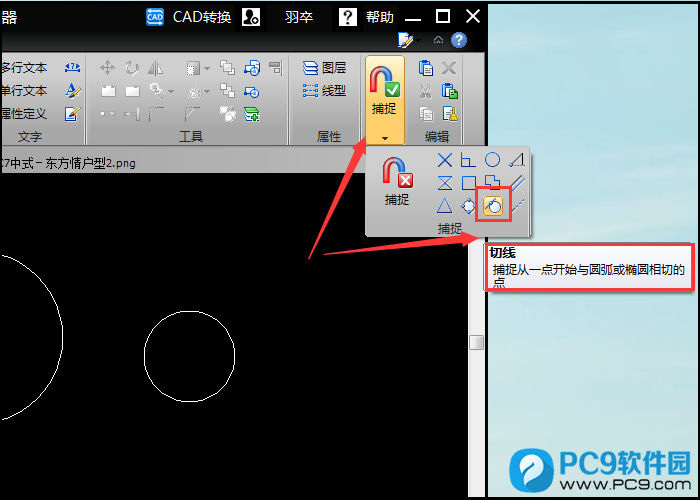
4、绘制直线,选择绘制 - 创建直线,在圆上停留一会就会出现切点捕捉,鼠标点击确认一点,需要注意的是,要在另外一个圆外边线一侧点击,然后鼠标再在另外一个圆上面点击切点;
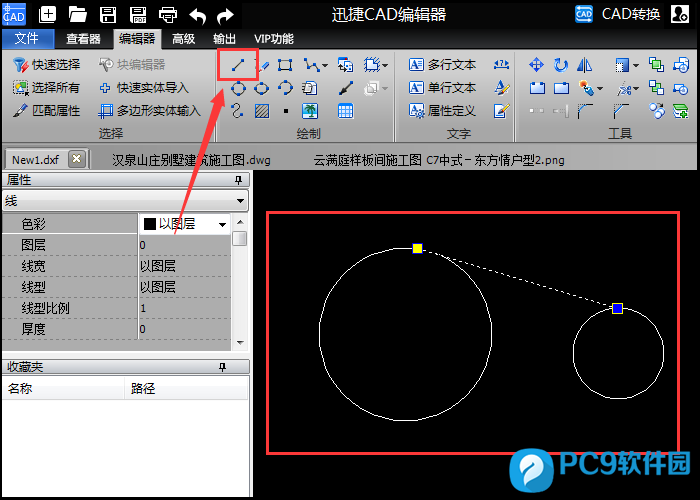
5、公切线绘制完成,等上面切线绘制完成后,按照同样的方法,绘制两个圆形下端公切线就可以了;
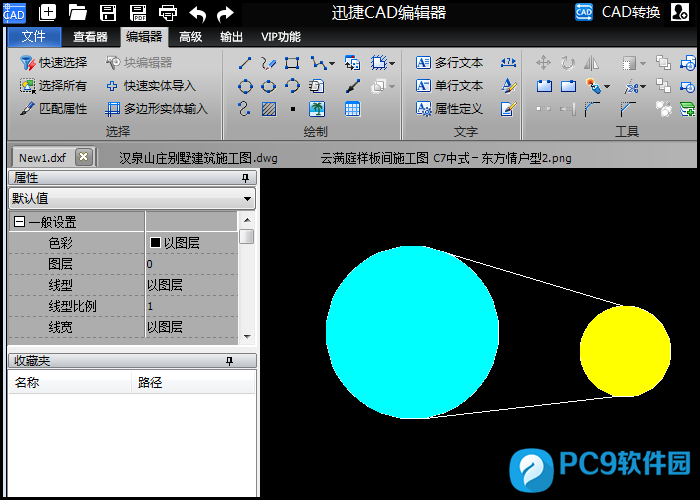
以上就是怎么用迅捷CAD编辑器绘制两个圆形公切线的方法,只要按照这篇文章的方法步骤操作,其实也不算难,这篇文章作为初学级别的CAD教程,还是值得大家学习的。最后同样希望大家多关注PC9软件园,这里每天会定时更新软件应用信息和各类热门资讯。

 三角洲行动
三角洲行动  和平精英PC模拟器
和平精英PC模拟器  WPS Office 2024
WPS Office 2024  小番茄zip解压缩
小番茄zip解压缩  豆包AI
豆包AI  冒险岛:枫之传说
冒险岛:枫之传说  小番茄C盘清理
小番茄C盘清理  123打字练习
123打字练习  蓝屏修复工具
蓝屏修复工具  全能王多聊
全能王多聊  DLL修复大师
DLL修复大师  小易电脑医生
小易电脑医生  鲁大师尊享版
鲁大师尊享版  极光PDF
极光PDF  青鸟浏览器
青鸟浏览器  酷我K歌
酷我K歌  系统总裁
系统总裁 系统封装
系统封装 驱动大全
驱动大全 纯净PE工具
纯净PE工具 一键重装系统
一键重装系统 系统下载
系统下载 人工智能APP
人工智能APP AI人工智能软件
AI人工智能软件 远程控制软件
远程控制软件 热门游戏
热门游戏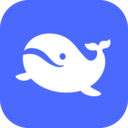 DS部署工具
DS部署工具  小智桌面
小智桌面  凡人修仙传:人界篇
凡人修仙传:人界篇  360游戏大厅
360游戏大厅  风灵月影
风灵月影  FIash修复工具
FIash修复工具  腾讯元宝
腾讯元宝  谷歌地图
谷歌地图  碳碳岛
碳碳岛  最终幻想14
最终幻想14  向日葵企业SOS端32位
向日葵企业SOS端32位  向日葵企业SOS端
向日葵企业SOS端  80对战平台
80对战平台  微软锁屏画报
微软锁屏画报  ds大模型安装助手
ds大模型安装助手  Ollama
Ollama 



